当前位置:首页 > 商业/管理/HR > 销售管理 > 北京市地方税务局综合服务管理信息系统
北京市地方税务局综合服务管理信息系统网上申报操作说明网上申报系统是北京市地方税务局综合服务管理信息系统中的重要组成部分。通过本系统,纳税人可以实现通过Internet登录到北京市地方税务局的网站上进行各类地税应纳税款的申报。“网上申报子系统”包括以下几个功能模块:企业综合申报、自然人申报。一、登录在石景山区地方税务局网站()或北京市地方税务局网站()选择“网上纳税申报”,填写计算机代码和密码后登录进入“北京市地方税务局综合服务管理信息系统”,在功能菜单界面中选择“网上纳税服务”中的“网上纳税申报”——“企业综合申报”,即可进行网上申报操作了。密码要由税务机关在综合服务管理信息系统的税务登记——生成网上用户界面中授予,并生成“北京市地方税务局网上纳税服务用户通知单”予以告知。纳税人可以在登录后自行修改。“综合申报”的主要功能是纳税人进入企业综合申报后,系统为纳税人显示地税局的公告(对所有或一部分类型的纳税人的通知)和针对本纳税人的通知、提醒信息等,纳税人看完相应的信息后,进入选择申报的税目、申报资料的页面,在此页面上纳税人可以选择本期要申报的税目,系统根据纳税人选择的税目,生成申报页面,纳税人填写相应的申报数据,数据保存后,系统会生成相应的缴款书数据,并提供打印,纳税人可以手工抄写缴款书或用税务局指定的打印机打印出缴款书,纳税人拿着缴款书就可以到银行缴款。除了申报缴款外,对于纳税人有特殊税种、特殊征收方式的情况,纳税人还需要填写相应的申报资料数据,即在选择税目的页面上有相应的申报资料的链接,纳税人选择相应要填写的表名,进入相应的表格页面进行数据填写保存的操作。二、显示告知事项在选单界面中选择“网上申报”子系统后,弹出的第一个界面是“告知事项”。这里显示的是税务机关发给纳税人的所有通知,应务必阅读。阅读完通知后,点击“继续”按钮,进入申报主界面。字段说明:告知发生日期:显示本条告知事项信息的发出时间。告知事项详细信息:显示本条告示事项的具体内容。注意事项:1、在每月进行纳税申报工作前纳税人务必仔细阅读税务机关网上告知事项,避免因未及时了解有关信息而给纳税人造成不必要的麻烦与损失。2、如果告知事项列表中列有非正常情况通知,系统将提示纳税人不能进行网上申报。此时,纳税人只能到税务所及时接受处理后才能再进行网上申报。三、纳税申报,综合申报(一)页面结构页面包括三部分:1.页面的右侧:为本征期纳税人可以选择申报的税种税目列表,通过点击和图标或税种税目的名称,将税种税目的层次结构展开和收缩,最后展开的一层为可申报的税目名称,名称前面为是否选中的标识,“空的复选框”“”标识没有选中,“选中的复选框”“”标识为已经选中要申报的。2.页面的左上侧:为纳税人经常申报的税目和本期新增的要申报的税目、对应的税款类型、设置常用税目的链接和查看本期申报未入库的缴款书链接。“常用项目”为通过点击“设置常用税目”按钮进行设置后,显示的每次纳税人在网上登陆网站进行申报时都默认申报的税目项目,并且默认的税款类型为正常缴款。“本期新增”为通过在右侧的税种税目层次结构上选中或取消一个税目,在本期新增的表格下增加或删除一条除了上面设定常用项目中要申报的税目外,本期还要申报的税目项目。3、页面的左下侧:为用户可根据本企业的实际情况进行选择的各种申报表。(二)操作步骤1、点击页面右侧税种税目层次结构。2、选中要申报的税目。3、重复以上步骤,将所有本期要申报的税目选择完,已选的税目都显示在页面左上部分的表格中。4、点击“继续”按钮。按钮说明:【继续】:用鼠标左键点击本按钮,进入申报数据录入页面。【退出】:用鼠标左键点击本按钮,退出综合申报功能,回到功能清单页面。【设置常用税目】:用鼠标左键点击本按钮,进入设置常用的申报税目页面。【查看本期缴款书】:用鼠标左键点击本按钮,进入查看本期申报未入库的缴款书列表页(三)注意事项1、页面右侧显示的纳税人本期可以选择的税种税目列表,纳税人只需按照本企业实际生产经营情况选择需要进行申报纳税的全部税种、税目。2、本页面可操作的部分较多,在操作前应确定要进行操作的目的,找到相应部分进行操作。3、如果纳税人申报营业税同时有附加税的情况,纳税人在选择税目的时候只选择营业税的税目即可,附加税会自动带出;如果纳税人只申报附加税,则需要在选择税目中选择要申报的税目(增值税、消费税)。4、点击查看本期缴款书显示的内容是申报未缴库的数据,如果数据缴库后,信息将不在这里显示,纳税人可通过使用“网上纳税服务--网上纳税申报--企业综合查询”功能输入申报日期等条件查看已申报未缴库和缴库的申报明细数据。四、申报数据录入(一)页面结构1、缴款银行账号(下拉列表):系统根据纳税人的登记信息自动带出显示,并可选择列表中的选项。2、缴款银行名称:系统根据纳税人的登记信息自动带出显示,并根据操作人选择的缴款银行账号下拉列表中的选项来显示对应的银行名称。3、课税数量(输入框):当选择的税目为车船使用税或车船使用牌照税以载重吨数计税税目的时候,课税数量为可编辑字段,输入的数据应该为车船的吨数。4、计税金额(输入框):输入各税种计算应纳税额的依据金额。数额应大于0。5、实际缴税额(输入框):根据选择的税目、输入的课税数量、输入的计税金额计算出实际缴税额,有些税种由系统根据对应的计算关系自动计算,并将计算后的数据填写在同行的实际缴税额字段;有些由操作人计算填写。操作人可对系统自动计算的数字根据实际情况进行修改。数额应大于0。(二)操作步骤1、选择待缴款的银行账号。2、录入课税数量或计税金额或实际缴税额。3、重复第二步,直到输入完所有的申报数据。4、点击生成缴款书按钮。(三)注意事项1、当税种名称为车船使用税或车船使用牌照税的时候,计税金额为车船的辆数。以载重吨数计税的税目,其课税数量为可编辑字段,输入的数据应该为车船的吨数。2、其他按课税数量计税的税种税目(如土地使用税),课税数量的数据填写在计税金额字段。3、在“选择税目”时,如果选择了营业税的税目,系统会在本界面自动以所有已申报的营业税税目为计税依据带出营业税的附加税的申报信息,而不必须在列表中选择及申报。城市维护建设税和教育费附加两个附加税的计税金额为营业税主税的实际缴税额,文化事业建设税附加税的计税金额为营业税主税的计税金额。多个税目营业税的附加税的计税金额为营业税多个税目税额的累计值。而涉及增值税及消费税的城市维护建设税和教育费附加必须在“选择税目”的税目列表中选出,并填写申报记录。五、填写或打印缴款书(一)操作在申报数据录入界面中点击“生成缴款书”按钮可显示本图中的税收缴款书,在本界面可实现打印税票的功能,也可以为手工填写税收缴款书提供参考样式。(二)注意事项1、应先申报再缴款。2、采取手工填写缴款书的方式应在从税务机关领来的手工《税收缴款书》上注明“电脑编号”(缴款书号)。3、采取机打缴款书的方式适用打印机均为针式打印机,共十一种机型,如下表:生产厂家型号CTTIZENORIEN-100EPSONLQ-300KLQ-670KLQ-680KLQ-1600KLQ-1900KDLQ-2000KSTARNX-100NX-650NX-750Ar-6400六、申报明细资料录入(一)减免税申报表点击网上申报主界面左下方的“申报资料”中的“减免税申报表”链接,就进入了“减免税申报表”页面。如果本期用户已申报过“减免税申报表”,则直接显示本期申报数据。按钮说明:【返回】:点击“返回”按钮,系统将跳转到“选择税目”页面【增加】:点击“增加”按钮,系统将在申报列表上增加一条减免记录【删除】:点击每行后“删除”链接,系统将删除选中记录【保存】:点击“保存”按钮,系统将保存本期申报数据,保存成功后跳转到保存成功页面操作步骤:1、点击增加,增加一条新记录。2、选择减免类型。3、选择要申报减免的税种税目。4、选择要申报减免的减免税细目5、录入课税数量、计税金额和减免税额。6、可继续点击增加按钮增加新记录;或者点击删除链接删除选中记录。7、点击保存按钮,保存本期“减免税申报表”的申报数据。保存后,显示保存成功页面。否则显示错误提示信息。(二)企业所得税年度纳税申报表“企业所得税年度纳税申报表”不单独申报,“企业基本财务指标情况表”、“联营、股份、中外合资、投资企业收入纳税计算表”、“事业单位、社会团体收入申报表”等与“企业所得税年度纳税申报表”相关的申报资料要随同“企业所得税年度纳税申报表”一同申报。点击网上申报主界面的左下方的“申报资料”中的“企业所得税年度申报表”链接,就进入了“企业所得税年度申报表”页面。如果用户的登记注册类型不是“事业单位”或“社会团体”,则不显示“事业单位、社会团体收入申报表”的链接。如果用户的登记注册类型是“事业单位”或“社会团体”,则显示“事业单位、社会团体收入申报表”的链接。如果用户本期申报过“企业所得税年度纳税申报表”或“企业基本财务指标情况表”,则带出本期的申报数据。1、操作步骤(1)点击“企业所得税年度纳税申报表”链接,进入“企业所得税年度纳税申报表”页面。在此页面下用户录入年报各项数据。当用户点击83行次,就会进入“联营企业收入纳税申报表”,填写完毕后系统将“合计应补所得税额”回填到83行次。同上,用户点击84行次,进入“股份企业收入纳税申报表”的填写;点击85行次,进入“中外合资企业收入纳税申报表”的填写;点击86行次,进入“投资企业收入纳税申报表”的填写。系统根据计算公式及其他条件进行计算,并在相应计算项显示计算结果。(2)用户点击“事业单位、社会团体收入申报表”链接,则进入“事业单位、社会团体收入申报表”录入页面(如果企业的登记注册类型不是“事业单位”或“社会团体”,则可跳过此步骤)。(3)用户完成“企业所得税年度纳税申报表”及相关申报资料的填写后,点击“企业所得税年度纳税申报表”上的“保存”按钮,选择保存申报资料操作,结束“企业所得税年度纳税申报表”的申报过程,系统将显示“企业基本财务指标情况表”,用户可以继续申报“企业基本财务指标情况表”。也可在“企业所得税年度纳税申报表”页面点击“企业基本财务指标情况表”链接,进入“企业基本财务指标情况”录入页面(但也需要回到“企业所得税年度纳税申报表”页面保存)。2、注意事项(1)对于一般企业、高新技术企业、定额企业、定率企业在申报“企业所得税年度报告表”时虽然都采用同一张申报表,但申报的项目有所不同,并且在适用税率和应纳所得税额的计算方法上也会有所不同。a.正常征收企业:用户可以填写全部项目。b.定率征收企业:定率征收企业只填写1、76、80、88行,及88行以下项目;其他行次不再填写。c.定额征收企业:定额征收企业只填写80、88行,及88行以下项目;其他行次不再填写。d.高新技术企业:如果企业为高新技术企业,则企业的适用税率为15%。其他处理类似于正常企业申报。(2)对于财产损失扣除额(24)、弥补以前年度亏损(63)、研究新产品、新技术、新工艺费用抵扣额(77)、减、免所得税额(81)、技术改造国产设备投资抵免税额(82)等与减免有关的项目,只有正常企业才可申报,并且要有这些项目相应的审批,用户才可申报这些项目。(3)对于联营企业利润补税额(83)、股息收入补税额(84)、中外合资企业补税额(85)、投资收益补税额(86)申报项目,定额定率企业不能申报。(三)企业基本财务指标情况表进入“填写企业基本财务指标情况表”功能有两种方式:方式一:“企业基本财务指标情况表”可以同“企业所得税年度纳税申报表”一同申报,点击“企业所得税年度纳税申报表”上方的“企业基本财务指标”链接,就进入了企业基本财务指标的录入界面。1、操作步骤:(1)用户根据企业的财务情况录入各项数据。(2)用户完成“企业基本财务指标情况表”的录入后,可以选择填写企业所得税年报相关的其他申报资料,或选择返回“企业所得税年度纳税申报表”选择保存本次申报数据。2、注意事项:(1
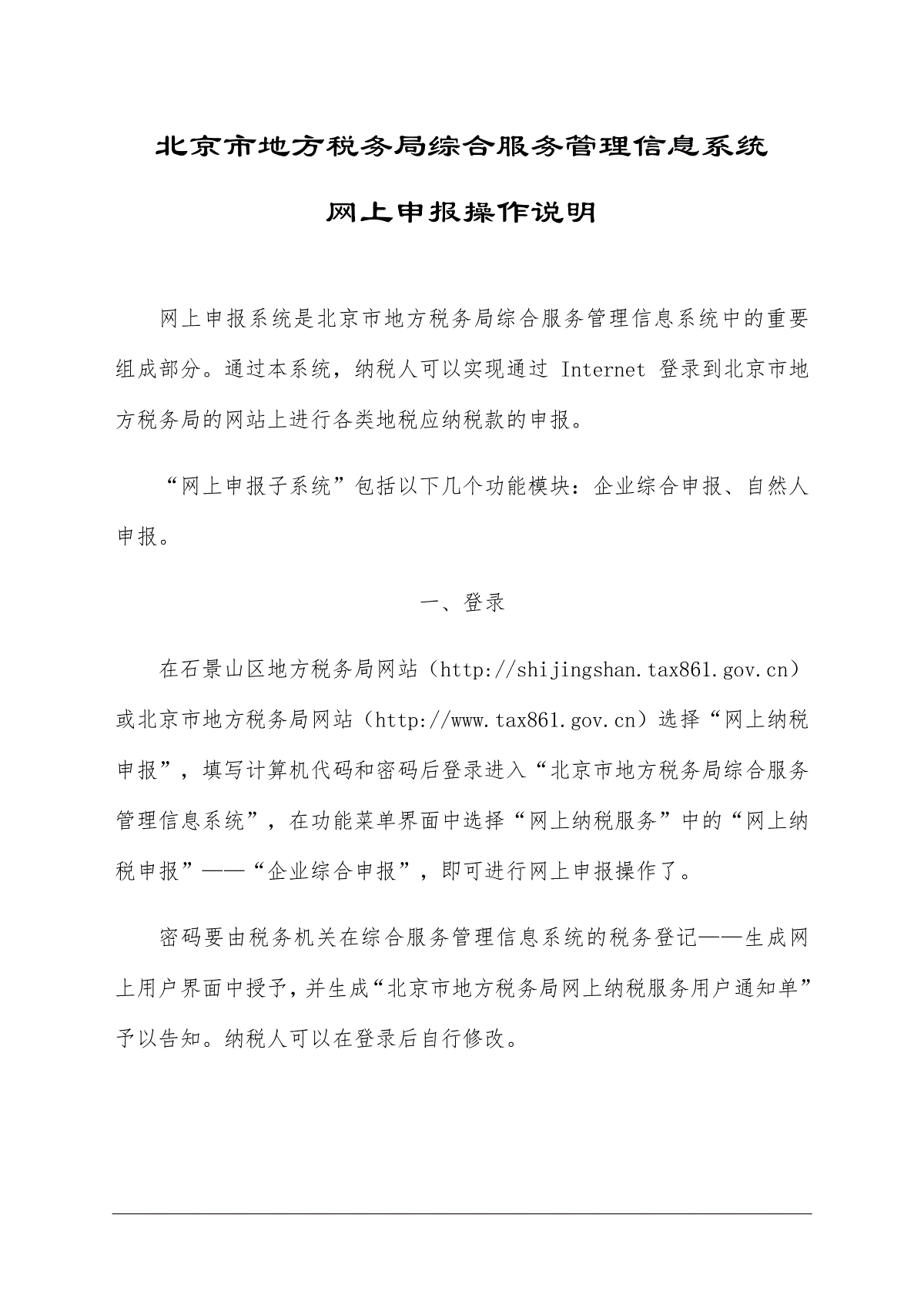

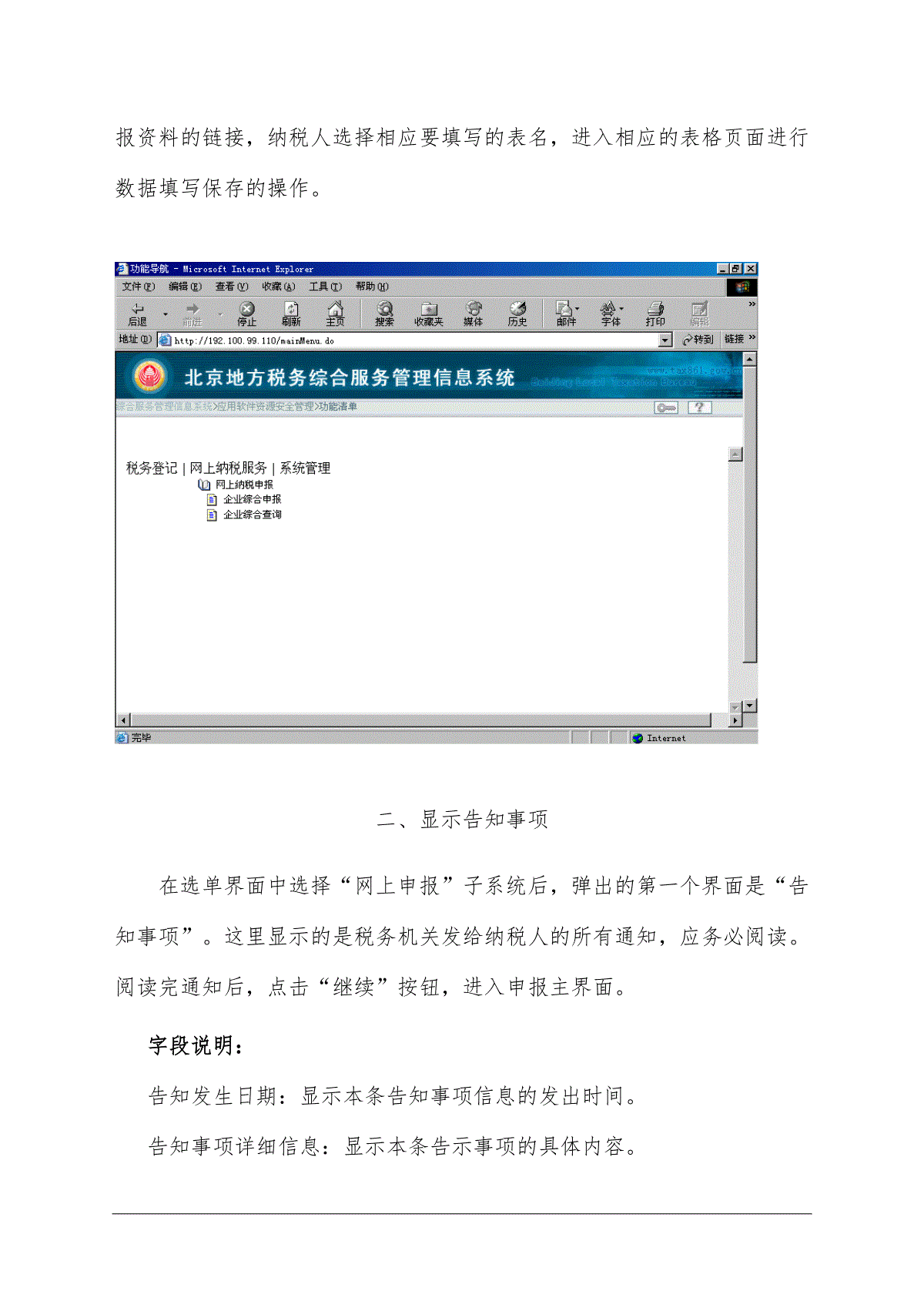

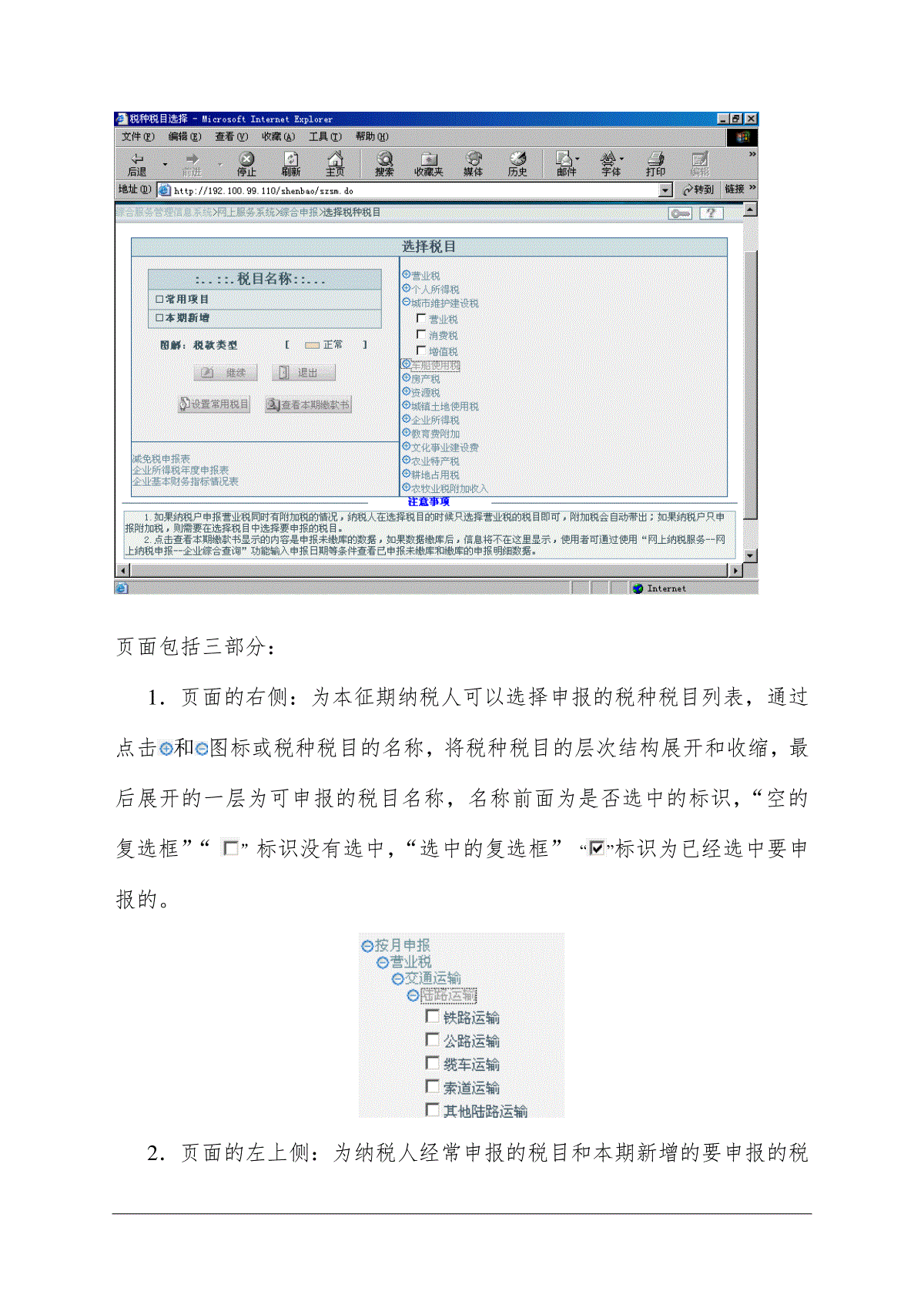
 三七文档所有资源均是用户自行上传分享,仅供网友学习交流,未经上传用户书面授权,请勿作他用。
三七文档所有资源均是用户自行上传分享,仅供网友学习交流,未经上传用户书面授权,请勿作他用。
本文标题:北京市地方税务局综合服务管理信息系统
链接地址:https://www.777doc.com/doc-3892351 .html